
Ihr iPhone wurde gerade auf das neue Betriebssystem iOS 17 aktualisiert, das viele aufregende neue Funktionen mit sich bringt. Am meisten erwartet wird davon eine sichere und bequeme Möglichkeit, Passwörter mit Freunden und Familie zu teilen.
Mit dieser neuen Funktion können Sie eine vertrauenswürdige Gruppe aus Familienmitgliedern und Freunden erstellen und Passwörter teilen. Dies ist beispielsweise nützlich, wenn Sie ein Netflix-Konto mit einem Geschwisterkind oder ein Spotify-Konto mit einem engen Freund teilen.
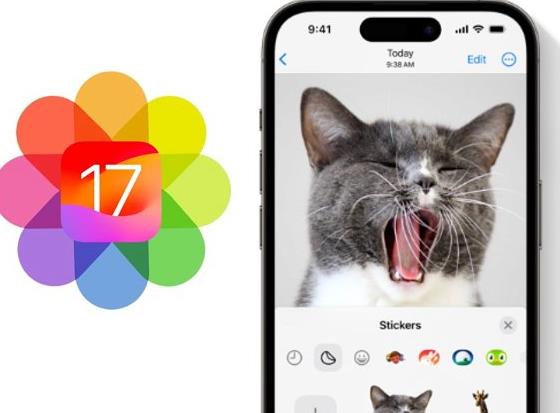
Wir versprechen, dass das Einrichten einer neuen Sharing-Gruppe einfach ist. Befolgen Sie diese Schritte, um zu beginnen:
Öffnen Sie die App „Einstellungen“. Scrollen Sie nach unten und klicken Sie auf Passwort. Wählen Sie unter „Familienpasswort“ „Erste Schritte“ und geben Sie Ihrer Gruppe einen Namen. Hier können Sie Personen zu Ihrer gemeinsamen Passwortgruppe hinzufügen. Sie müssen ein gespeicherter Kontakt auf Ihrem Telefon sein und auf ihrem iPhone muss ebenfalls iOS 17 ausgeführt werden. Wählen Sie nun das Passwort (oder den Schlüssel) aus, das Sie mit der Gruppe teilen möchten. Wenn alles fertig ist, klicken Sie oben rechts auf „Verschieben“. Sie können den Personen in der neu erstellten Gruppe eine Nachricht senden, um ihnen mitzuteilen, dass Ihr Passwort ein neues Zuhause hat.Jetzt können Sie geteilte Passwörter bearbeiten, hinzufügen und löschen sowie Freigabegruppen direkt auf Ihrem Telefon verwalten.
Wir alle wissen, dass Passwörter geändert werden können. Wir empfehlen, dies alle paar Monate zu ändern, um die Sicherheit Ihres Kontos zu gewährleisten. Sie können das Passwort innerhalb einer gemeinsamen Gruppe bearbeiten, anstatt die Gruppe zu löschen und von vorne zu beginnen.
Gehen Sie zu „Einstellungen“ > „Passwörter“ > „Familienpasswörter“, um geteilte Passwörter jederzeit zu verwalten.
Müssen Sie ein neues Passwort hinzufügen? Es ist auch sehr einfach.
Klicken Sie auf der Passwortseite auf Familienpasswort. Klicken Sie oben auf das Symbol „Hinzufügen“ (+). Klicken Sie auf Neues Passwort.Das Löschen von Passwörtern ist ebenfalls einfach.
Klicken Sie auf der Seite „Passwort“ auf „Mein Passwort“. Wählen Sie das Passwort aus, das Sie löschen möchten, und klicken Sie auf Passwort löschen.Passwörter, die Sie in freigegebenen Gruppen löschen, werden auch von Ihrem iPhone gelöscht. Machen Sie sich keine Sorgen, wenn Sie einen Fehler machen. Sie werden in den Ordner „Zuletzt gelöscht“ verschoben und bleiben dort 30 Tage lang.
Wenn Sie ein Passwort aus einer gemeinsamen Gruppe entfernen, es aber als Ihr eigenes behalten möchten, führen Sie die folgenden Schritte aus:
Klicken Sie auf der Seite „Passwörter“ auf „Zuletzt gelöscht“. Klicken Sie auf Passwort. Wählen Sie „Mein Passwort wiederherstellen“.Möchten Sie Ihre Passwörter nicht mehr teilen? Kein Problem. Sie können die Gruppe vollständig löschen. Das ist es:
Klicken Sie auf der Seite „Passwörter“ auf „Familienpasswörter“. Wählen Sie die Gruppe aus und klicken Sie auf Verwalten. Wählen Sie die zu löschende Gruppe aus und klicken Sie auf Löschen.Das obige ist der detaillierte Inhalt vonSo teilen Sie Passwörter in iOS 17 ganz einfach. Für weitere Informationen folgen Sie bitte anderen verwandten Artikeln auf der PHP chinesischen Website!
 Einführung in die Velocity-Syntax
Einführung in die Velocity-Syntax
 Buchstaben-Abstand
Buchstaben-Abstand
 Einführung in die Implementierungsmethoden für Java-Spezialeffekte
Einführung in die Implementierungsmethoden für Java-Spezialeffekte
 Was sind die Befehle zur Datenträgerbereinigung?
Was sind die Befehle zur Datenträgerbereinigung?
 Der Hauptgrund, warum Computer Binärdateien verwenden
Der Hauptgrund, warum Computer Binärdateien verwenden
 Du schirmst den Fahrer ab
Du schirmst den Fahrer ab
 Detaillierte Erläuterung der Nginx-Konfiguration
Detaillierte Erläuterung der Nginx-Konfiguration
 So schneiden Sie lange Bilder auf Huawei-Handys
So schneiden Sie lange Bilder auf Huawei-Handys
 So berechnen Sie die Rückerstattungsgebühr für die Eisenbahn 12306
So berechnen Sie die Rückerstattungsgebühr für die Eisenbahn 12306




